גיליונות אלקטרוניים של אקסל יכול להיות סורר במהירות וקשה לנווט ולגלול דרכם, במיוחד אם מעורבים הרבה שורות ועמודות. אבל יש דרכים לקחת אחריות על המצב ולהקל עליהם לקרוא.
תוכן
- כיצד להקפיא שורה באקסל
- כיצד להקפיא עמודה באקסל
הנה איך להקפיא שורה ב-Excel בכמה לחיצות, כך שהיא תישאר איתך בזמן שאתה גולל.
סרטונים מומלצים
קַל
5 דקות
Microsoft Excel
מחשב
כיצד להקפיא שורה באקסל
שלב 1: בחר את השורה או השורות שברצונך להקפיא. אלו יהיו השורות שיישארו איתך בזמן שתגללו בגיליון האלקטרוני. בחר את השורה מיד מתחת לשורה שברצונך להקפיא. אז אם אתה רוצה להקפיא שורות 1-3, אתה צריך לבחור שורה 4.

שלב 2: לאחר מכן בחר את נוף לשונית מתפריט רצועת הכלים בחלק העליון של המסך. לאחר מכן לחץ על הקפאת חלוניות.
קָשׁוּר
- כיצד ליצור גרף באקסל
- כיצד להמיר Apple Numbers לאקסל
- כיצד להוסיף עמודות ב-Google Sheets
שלב 3: מהתפריט הנפתח שמופיע, בחר הקפאת חלוניות.
לחלופין, אם כל מה שאתה רוצה לעשות הוא להקפיא את השורה העליונה של הגיליון האלקטרוני שלך, אינך צריך לבחור שורה כלשהי מראש. אתה יכול פשוט ללחוץ על נוף לשונית ולאחר מכן הקפאת חלוניות > הקפאת השורה העליונה.
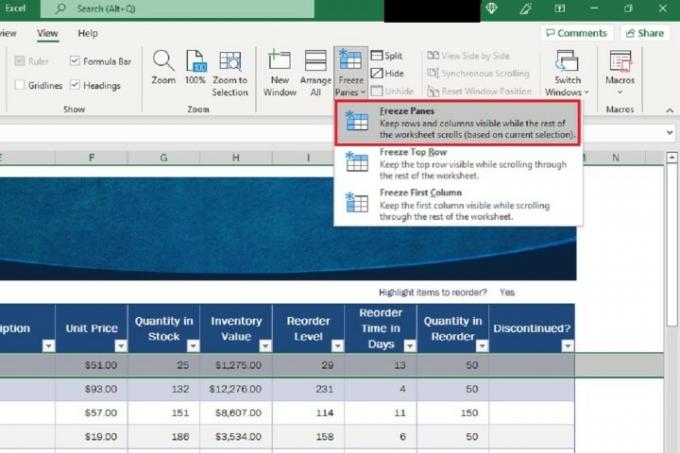
שלב 4: כדי לבטל את הקפאת השורות הקפואות שלך: עבור אל נוף שוב, בחר הקפאת חלוניות, ולאחר מכן בחר בטל הקפאת חלוניות מהתפריט הנפתח.
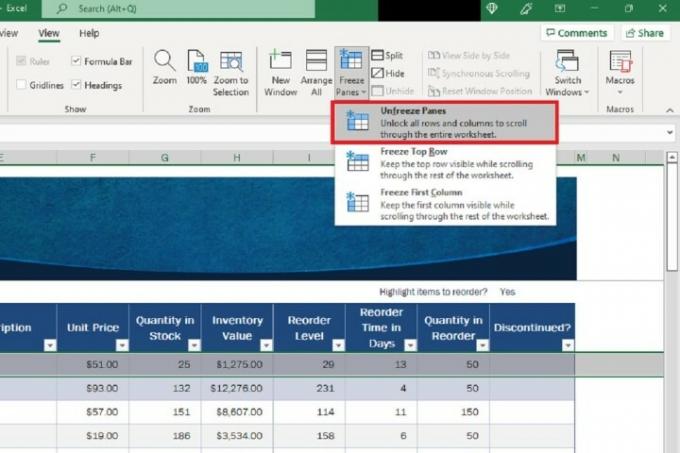
כיצד להקפיא עמודה באקסל
שלב 1: בחר את העמודות שברצונך להקפיא. לאחר מכן בחר את העמודה שנמצאת מיד מימין לעמודה או העמודות שברצונך להקפיא. לדוגמה, אם אתה צריך להקפיא את העמודות A, B ו-C: עליך לבחור בעמודה D.

שלב 2: לאחר מכן בחר את נוף לשונית מתפריט רצועת הכלים בחלק העליון של המסך. אז תבחר הקפאת חלוניות.
שלב 3: מהתפריט הנפתח שמופיע, בחר הקפאת חלוניות.
לחלופין, אם כל מה שאתה רוצה לעשות הוא להקפיא את העמודה הראשונה של הגיליון האלקטרוני שלך, אתה יכול פשוט ללחוץ על נוף לשונית, ולאחר מכן בחר הקפאת חלוניות > הקפאת עמודה ראשונה.
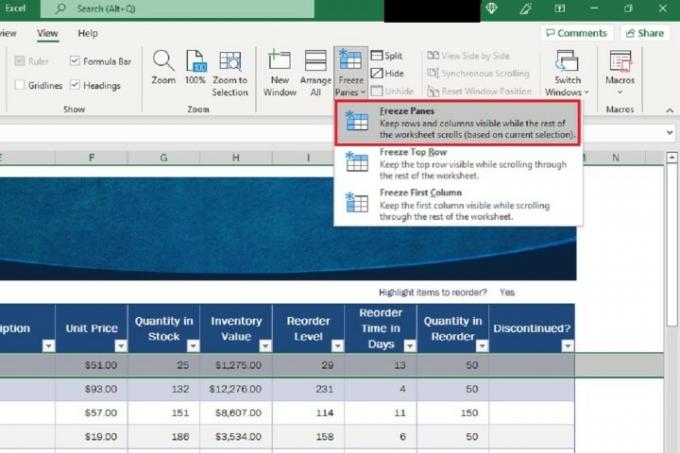
שלב 4: כדי לבטל את הקפאת העמודות הקפואות שלך, פשוט לחץ על נוף לשונית ובחר הקפאת חלוניות > בטל הקפאת חלוניות.
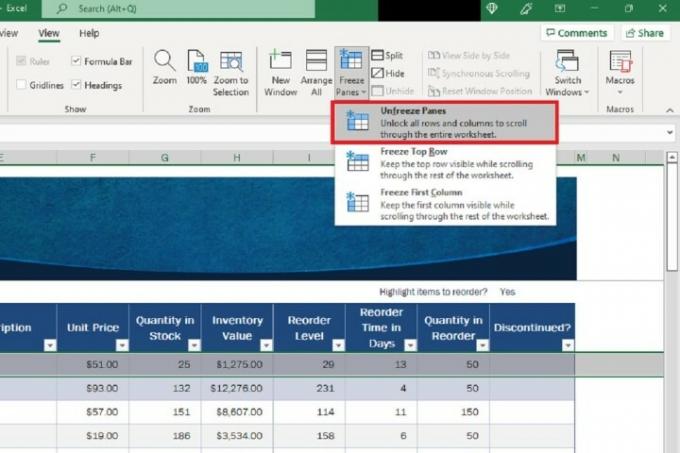
הערת העורכים: המאמר נבדק ב-1 במרץ 2023 ואישר שהשלבים והמידע הכלולים עדיין מדויקים.
המלצות עורכים
- כיצד להשתמש ב-ChatGPT כדי לכתוב נוסחאות אקסל
- Google Sheets לעומת אקסל: מה עדיף?
- כיצד להמיר קבצי אקסל ל-Google Sheets
- כיצד ליצור רשימה נפתחת באקסל
- מדוע אני עדיין משתמש בחבילת Office של מיקרוסופט במקום באפשרויות החינמיות של גוגל
שדרג את אורח החיים שלךמגמות דיגיטליות עוזרות לקוראים לעקוב אחר עולם הטכנולוגיה המהיר עם כל החדשות האחרונות, ביקורות מהנות על מוצרים, מאמרי מערכת מעוררי תובנות והצצות מיוחדות במינן.




